Преузмите гонилнике за лаптоп Леново Г560
Инсталирање управљачких програма на лаптопу је једна од потребних операција. Уколико то није учињено, добар део опреме неће моћи правилно да функционише. За Леново Г560, проналажење правог софтвера је једноставно, а чланак ће разматрати главне радне и релевантне методе.
Садржај
Претражујте и преузмите управљачке програме за Леново Г560
Најчешће, корисници су заинтересовани за такве информације након поновног инсталирања Виндовса, али многи само желе да изврше брзо или селективно ажурирање инсталираног софтвера. Затим ћемо редовито анализирати опције за проналажење и инсталирање драјвера, почевши од једноставних и универзалних метода и завршавајући сложенијим. Остаје да изаберете онај који вам највише одговара, узимајући у обзир ваш циљ и разумевање представљених упутстава.
Метод 1: Службена веб страница произвођача
Ово је први и најочигледнији начин. И почетници и прилично искусни корисници се одлучују за то. Велика већина произвођача лаптопа поставља посебну одељак за подршку на својој веб локацији, где су доступни управљачки програми и други софтвери за преузимање.
Леново такође има складишни простор, али нећете наћи Г560 моделе, само верзију Ессентиалс - Г560е. Оригинални Г560 је у архиви сајта као застарели модел, софтвер за који више неће бити ажуриран. Ипак, драјвери за њега су у јавном домену за све власнике овог модела, а најновија компатибилна верзија оперативног система Виндовс је 8. Дозенс власници могу покушати инсталирати ажурирање намијењено за претходну верзију или пребацити на друге методе овог чланка.
Отворите одељак архива Леново управљачких програма
- Отворите Леново веб страницу на датој линији и потражите блок "Девице Дриверс Филе Матрик" . Њихове падајуће листе изаберу следеће:
- Тип: лаптопови и таблети;
- Серија: Леново серија Г;
- СубСериес: Леново Г560.
- Испод се налази табела са списком свих управљачких програма за уређаје. Ако тражите нешто специфично, наведите врсту управљачког програма и управљачког програма. Када вам треба све да преузмете, прескочите овај корак.
- Фокусирајући се на верзију оперативног система у једној од колона, наизменично преузмите управљачке програме за компоненте лаптопа. Овде је линк у плавом тексту.
- Сачувај извршну датотеку на свој рачунар и урадите исто са осталим компонентама.
- Преузете фајлове не морају се распаковати, они требају само да буду покренути и инсталирани, слиједећи све захтјеве инсталатера.
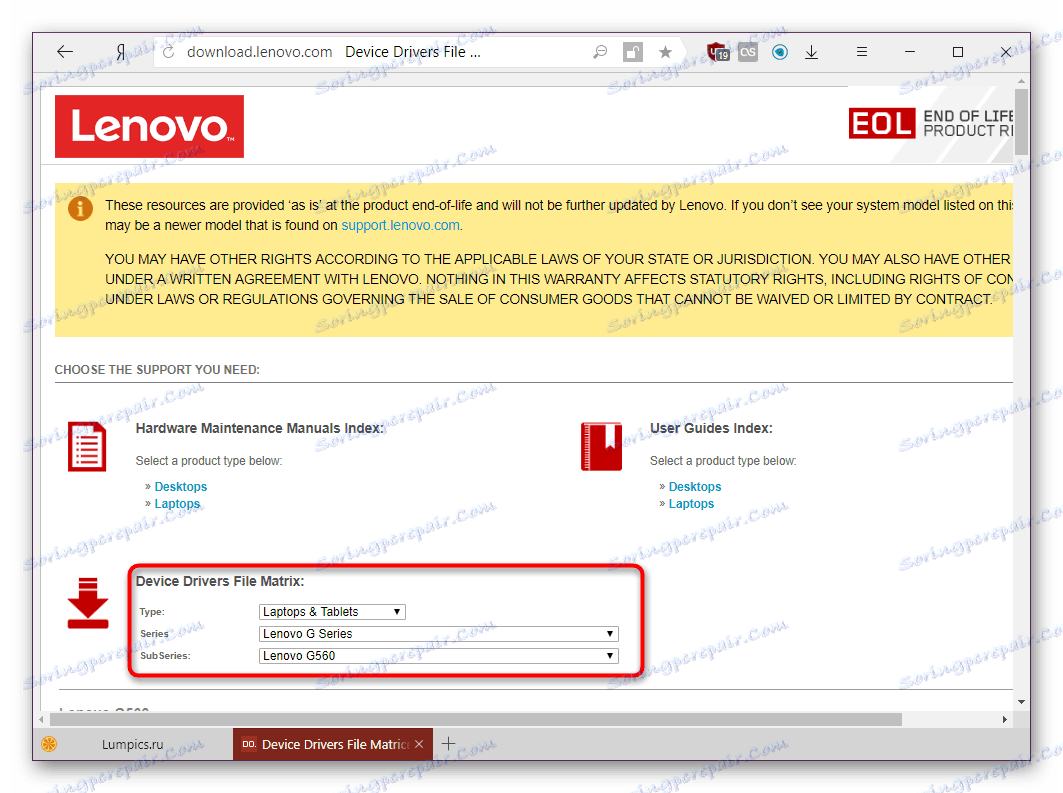
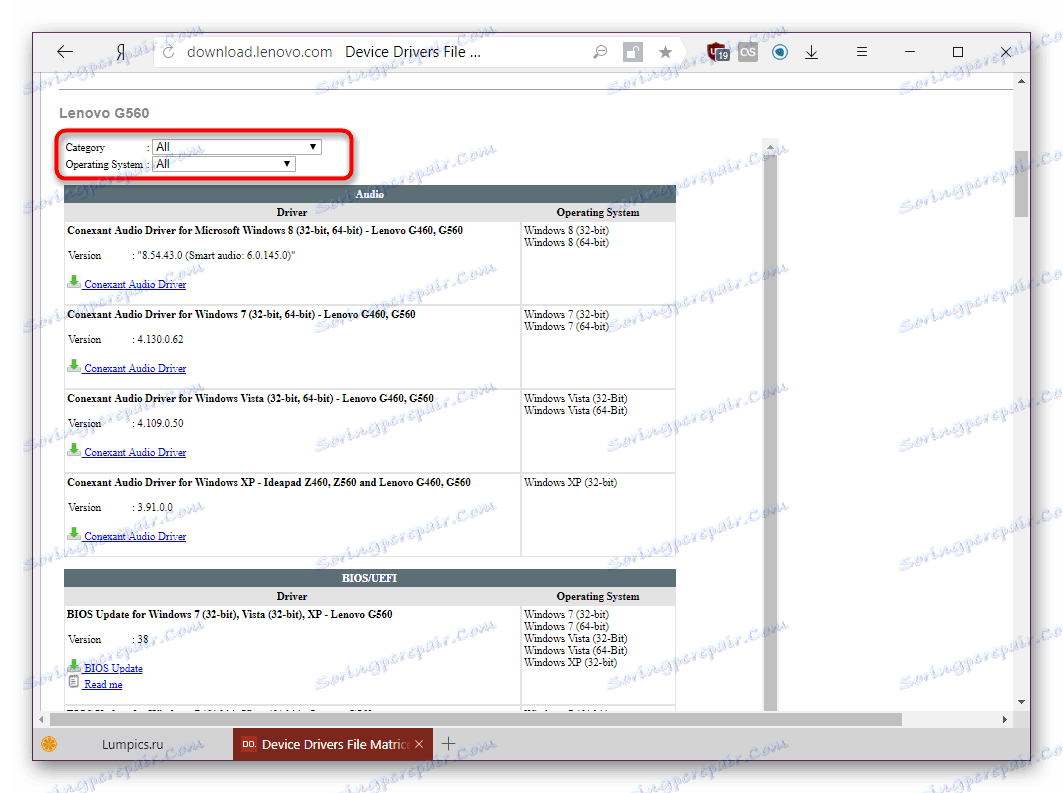
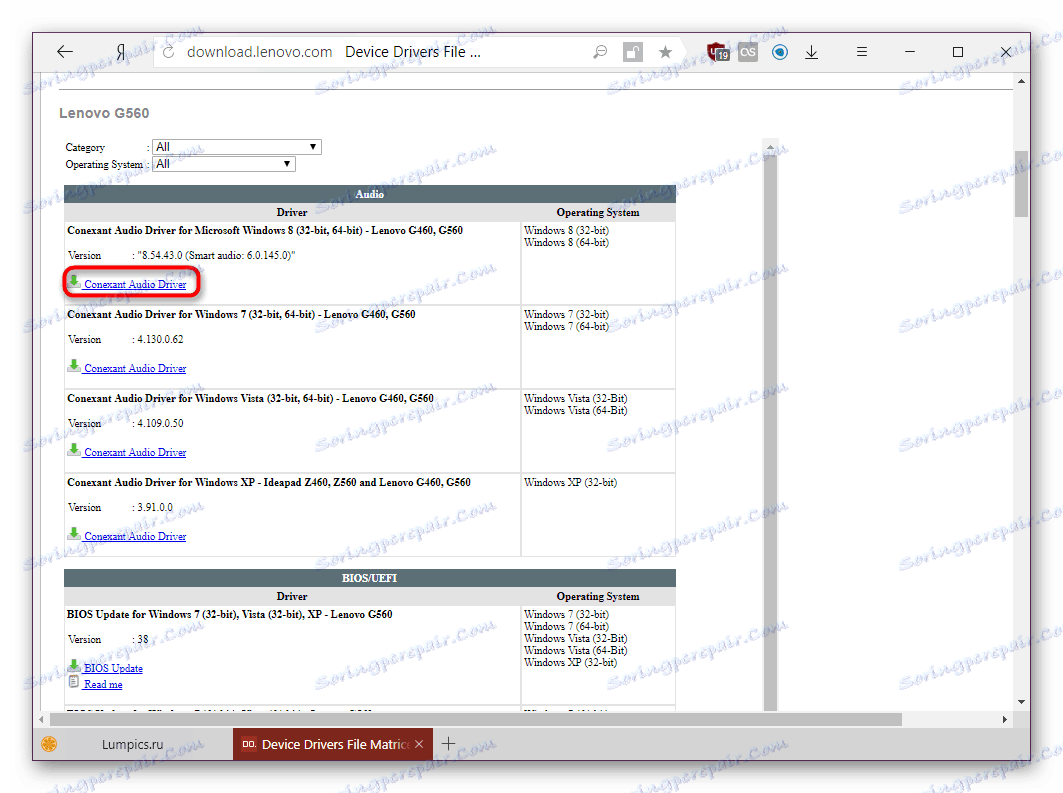
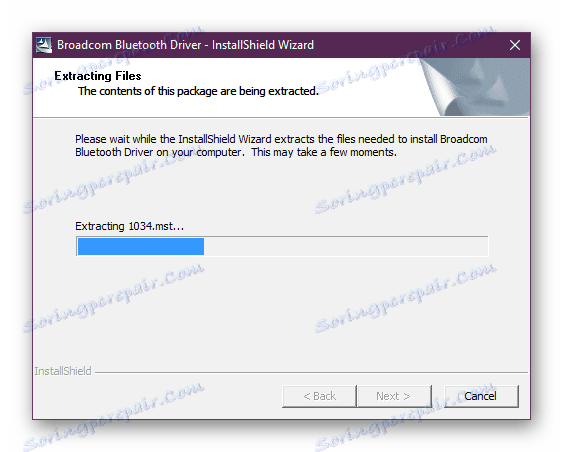
Прилично једноставан начин за пружање .еке датотека које можете одмах инсталирати или сачувати на рачунару или фласх диску. У будућности могу бити корисни за будуће реинсталације оперативних система или решавање проблема. Међутим, ова опција није баш брза за позивање, тако да се пређемо на алтернативна рјешења проблема.
Метод 2: Онлине Скенирање
Леново олакшава проналажење софтвера пуштањем сопственог скенера на мрежи. На основу резултата, он приказује информације о уређајима који треба ажурирати. Као што је препоручено од стране компаније, за то не користите Мицрософт Едге веб прегледач - не односи се правилно са апликацијом.
- Поновите кораке од 1 до 3 првог поступка.
- Кликните на картицу "Аутоматско ажурирање управљачког програма" .
- Сада кликните на "Старт Сцаннинг" .
- Потребно је мало чекати, а на крају можете видети листу доступних исправки тако што ћете их преузети аналогно претходним методама.
- Можда ћете наићи на грешку у којој услуга неће моћи да анализира. Информације о томе се приказују у прозору који се може подесити.
- Да бисте то поправили, инсталирајте сервисни програм кликом на "Агрее" .
- Преузмите инсталатер Леново Сервице Бридге и покрените га.
- Пратите савете за инсталацију.
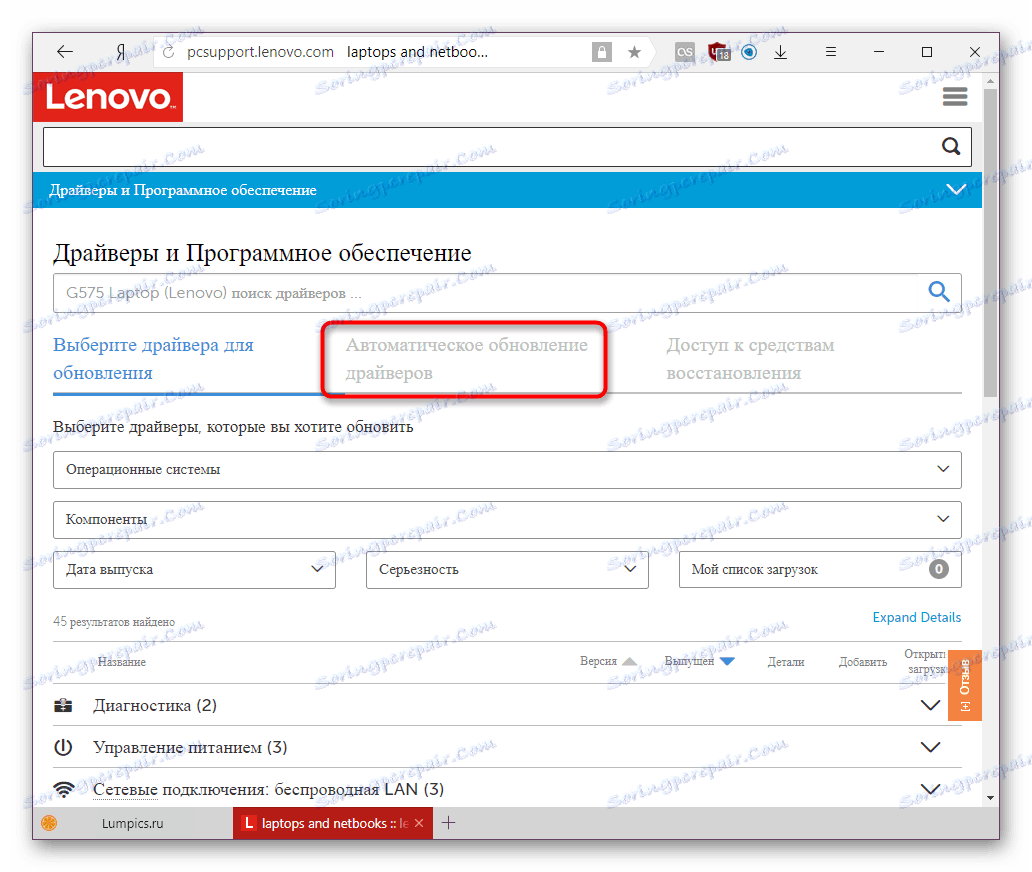
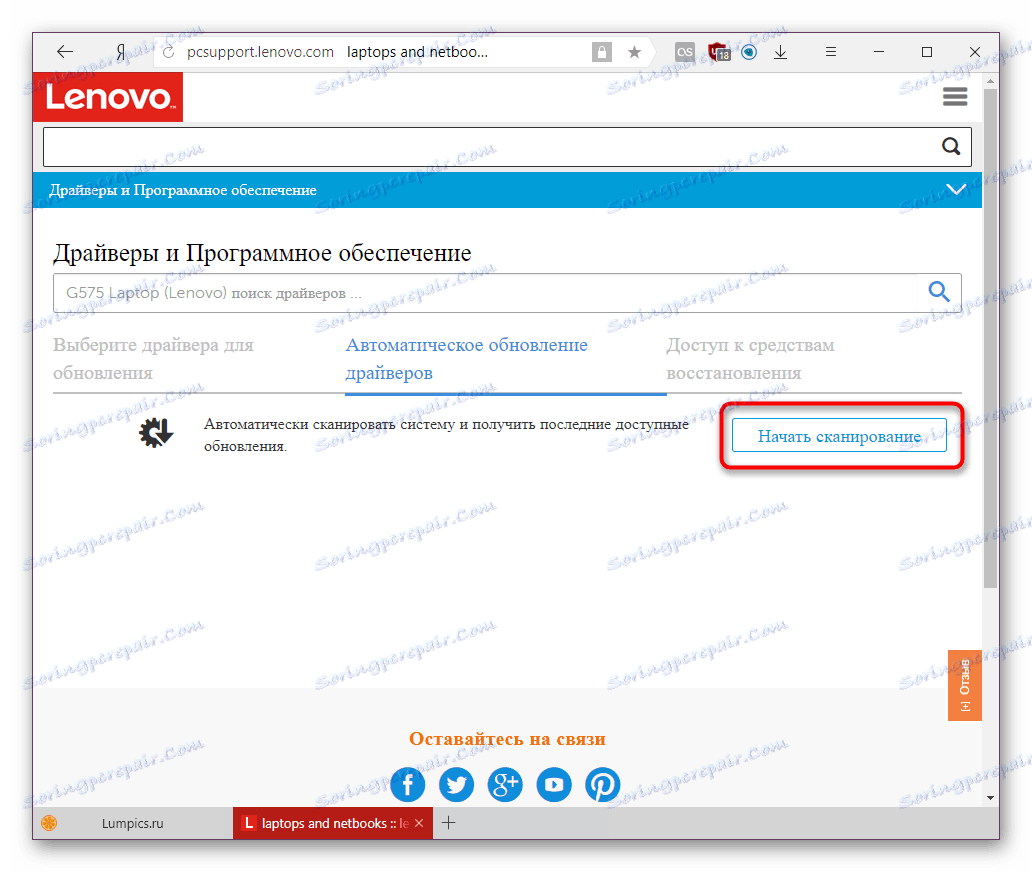
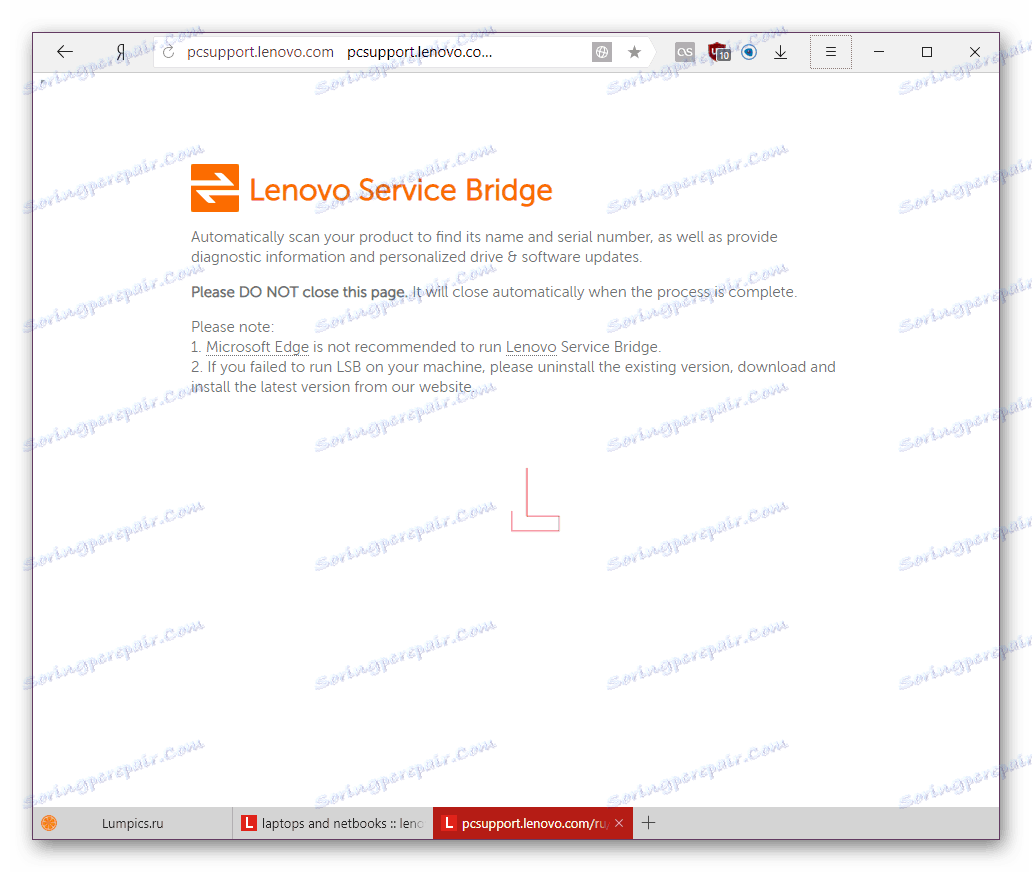

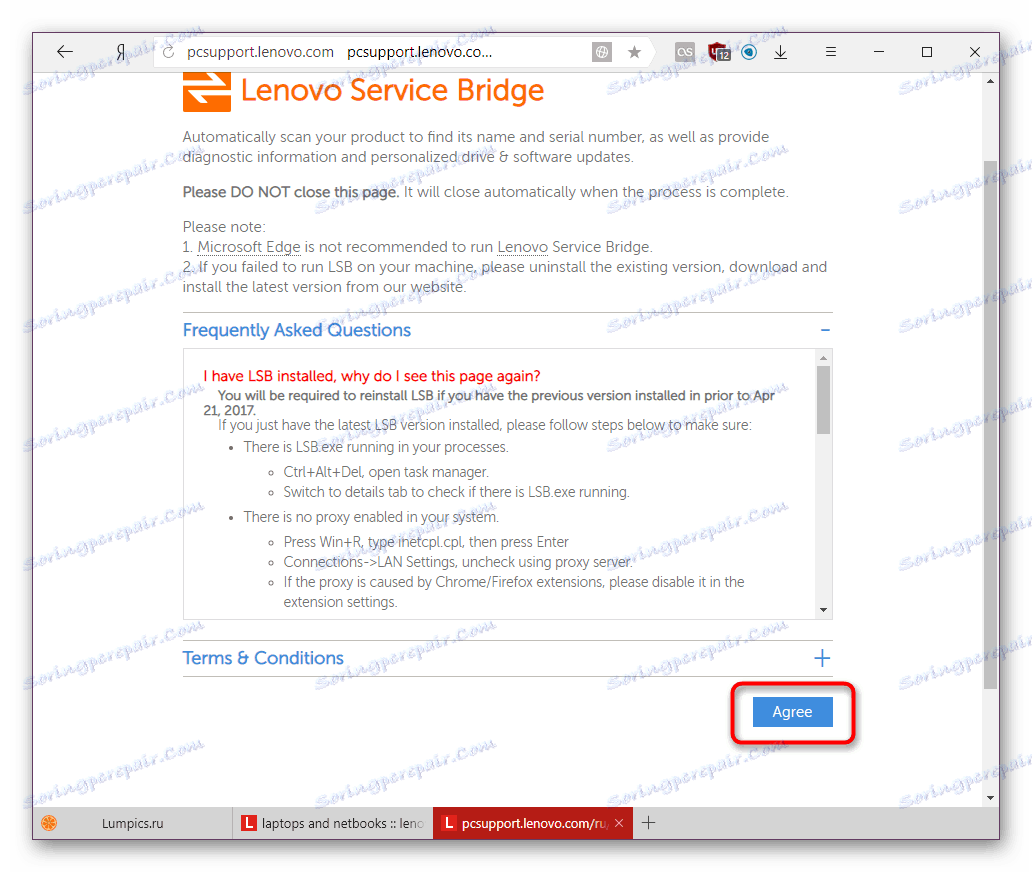

Сада можете пробати ову методу од почетка.
Метод 3: Софтвер за инсталирање драјвера
Многи програмери креирају специјални софтвер који тражи најновије верзије драјвера. Погодни су зато што нису везани за бренд лаптопа и истовремено могу да ажурирају периферије повезане са њим. Они, као и Метод 2, раде по типу скенера - одређују хардверске компоненте и верзије управљачких програма инсталираних за њих. Затим се проверавају сопствене базе података и, ако открију застарели софтвер, они нуде да га ажурирају. У зависности од одређеног производа, база може бити на мрежи или бити уграђена. Ово вам омогућава да ажурирате свој лаптоп са или без Интернета (на примјер, одмах након поновног инсталирања Виндовса, гдје још увијек нема управљачког програма). Више информација о раду таквих програма можете пронаћи на следећој линији.
Више детаља: Најбољи софтвер за инсталирање драјвера
Ако се одлучите за најпопуларније решење у лице Дриверпацк решење или Дривермак , саветујемо вам да се упознате са корисним информацијама о њиховој употреби.

Више детаља:
Како ажурирати управљачке програме користећи ДриверПацк Солутион
Ажурирајте управљачке програме користећи ДриверМак
Метод 4: ИД уређаја
Све компоненте које чине лаптоп и повезане су као додатни (на пример, миш), имају лични код. ИД омогућава систему да разуме какав је уређај, али поред главне сврхе корисно је и за проналажење возача. На Интернету постоји много највећих сајтова са базама података хиљада управљачких програма и различитих верзија Виндовс-а. Позивајући се на њих, понекад можете пронаћи да је возач чак прилагодјен и за нове Виндовс, што понекад програмер лаптопа не може чак ни да обезбеди.

Одмах је важно напоменути да је врло битно одабрати сигурно мјесто како не би налазили вирус, јер најчешће системске датотеке са којима се налазе заражене. За кориснике који се не суочавају са овом опцијом ажурирања управљачких програма, припремили смо посебну инструкцију.
Више детаља: Тражите драјвере помоћу хардверског ИД-а
Уз помоћ истезања, претрага по идентификатору може се назвати комплетном ако вам је потребно масовно ажурирање лаптопа, јер морате провести много времена на све. Међутим, за појединачне преузимања и покушаје пронаћи старије верзије одређеног драјвера, то може бити врло корисно.
Метод 5: Стандардни Виндовс алати
Сам оперативни систем је у стању да тражи драјвере на Интернету. За то је одговоран уграђени "Девице Манагер" . Варијанта је сасвим специфична, јер не најчешће пронађе најновије верзије, али се у неким случајевима испоставља да је погодна због једноставности рада са њим. Важно је напоменути да на овај начин од произвођача нећете добити власнички софтвер - диспечер може преузети само основну верзију софтвера. То јест, ако вам, поред возача, требате програм за постављање видео картице, веб камере итд. Од програмера, нећете га добити, али сам уређај ће исправно радити и биће препознат у Виндовс и апликацијама. Ако је ова опција исправна за вас, али не знате како да је користите, погледајте кратки чланак на линку испод.
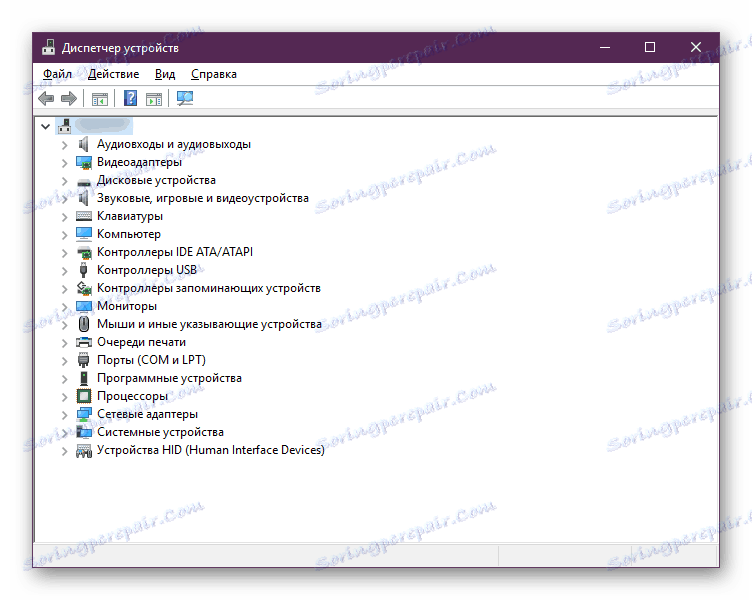
Више детаља: Инсталирање управљачких програма помоћу стандардних Виндовс алата
Ми смо рекли о свим релевантним и ефикасним (мада у различитим степенима) начина. Остаје да одаберете ону која се чини удобнијом од осталих, и користите је.
